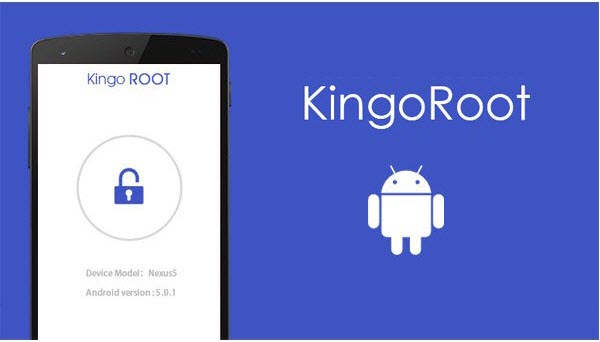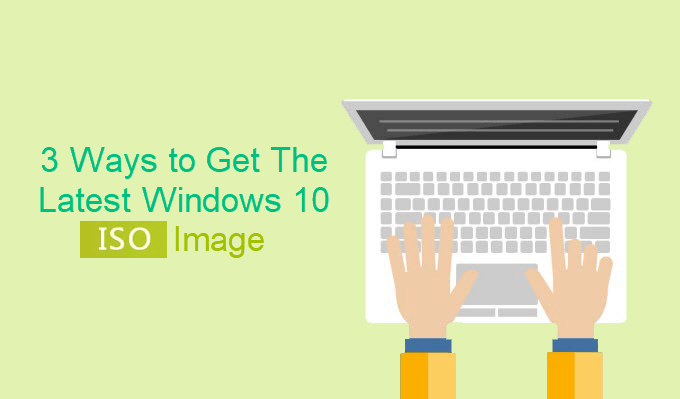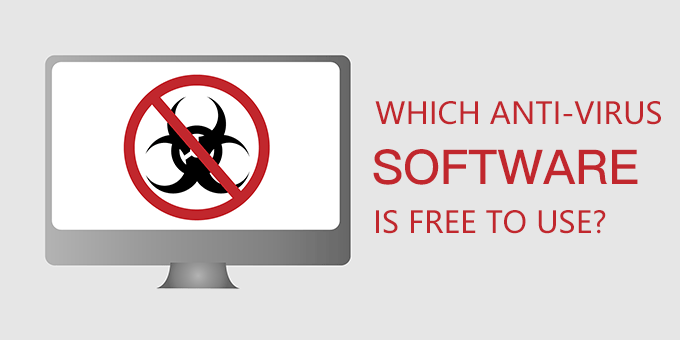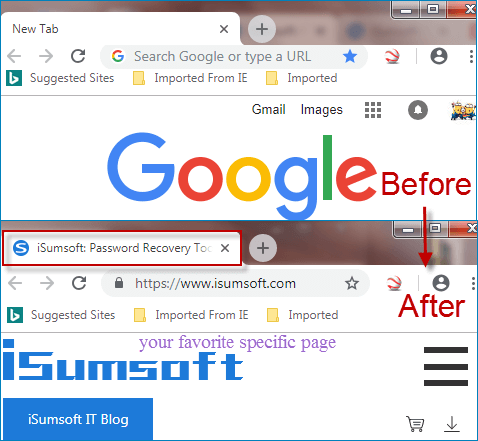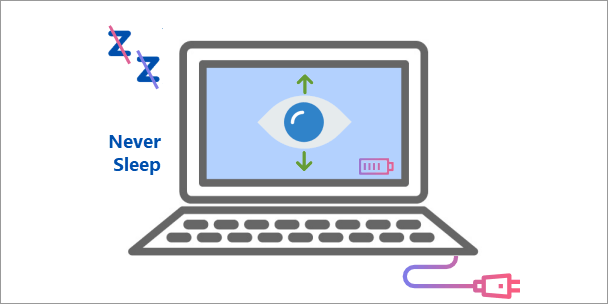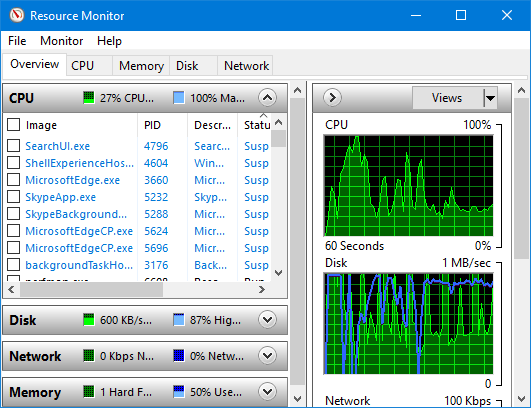Как быстро открыть список сетевых подключений на ПК с Windows
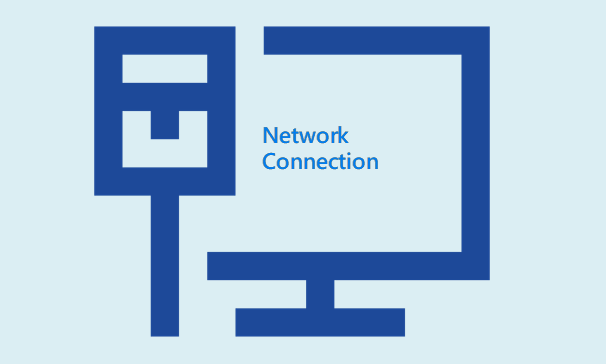
Когда вы настраиваете или устраняете сетевое соединение на ПК с Windows, вам необходимо получить доступ к экрану «Сетевое подключение» для просмотра и управления всеми вашими проводными | беспроводные адаптеры. Здесь это руководство покажет вам 3 лучших способа открыть сетевые подключения на ПК с Windows.
Вариант 1. Доступ к сети через ncpa.pcl
Что такое ncpa.cpl?
Файл панели управления свойствами сетевых подключений Microsoft Windows.
3 способа запуска ncpa.cpl:
В поле поиска на панели задач введите ncpa.cpl, а затем нажмите Enter, и откроется экран «Сетевое подключение».
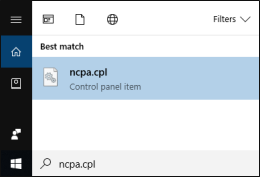
Нажмите одновременно логотип Windows и клавиши R, чтобы открыть окно «Выполнить». Введите ncpa.cpl и нажмите клавишу Enter, и вы сразу же получите доступ к сетевым подключениям.
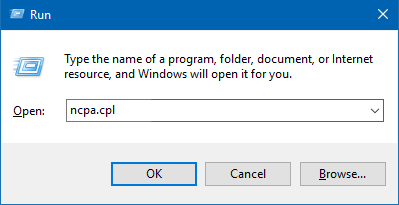
Кроме того, вы можете сделать это в командной строке. Нажмите Win + X и нажмите клавишу C, чтобы открыть окно командной строки. Введите ncpa.cpl и нажмите клавишу Enter.
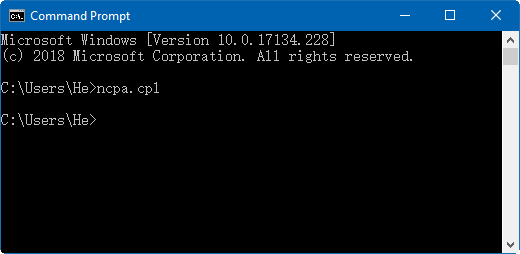
Вариант 2. Откройте сетевые подключения на панели задач
Щелкните правой кнопкой мыши значок сети, расположенный в области уведомлений на панели задач, а затем выберите во всплывающем меню пункт «Открыть сеть и Интернет». В появившемся всплывающем окне нажмите «Изменить параметры адаптера» на правой панели.
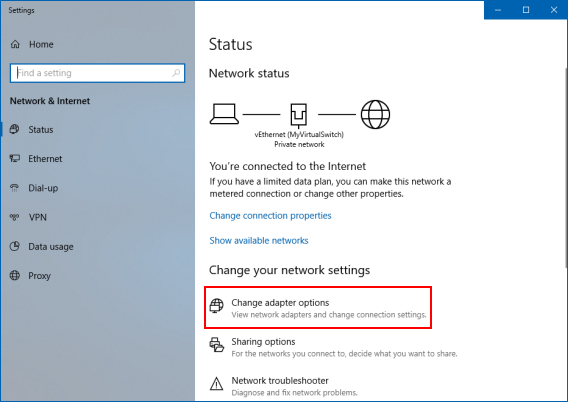
Вариант 3. Откройте сетевые подключения на панели управления
Откройте Панель управления в виде категорий, щелкните ссылку «Просмотр состояния сети и задач».
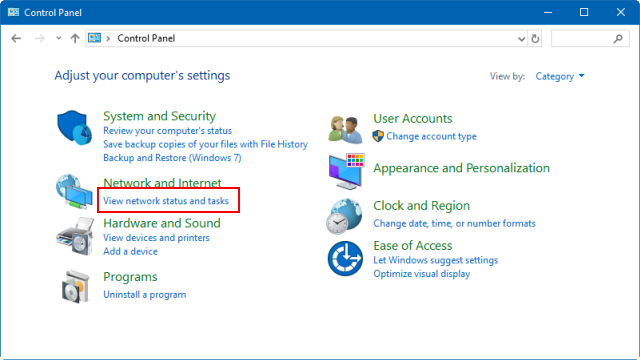
В появившемся окне нажмите «Изменить настройки адаптера» слева.
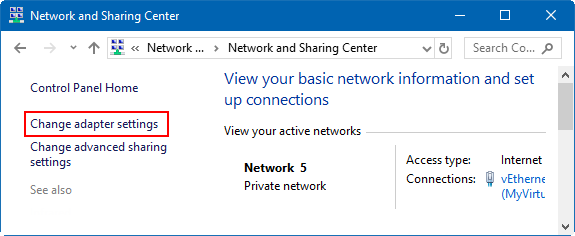
Теперь вы можете просмотреть список сетевых подключений в вашей системе.
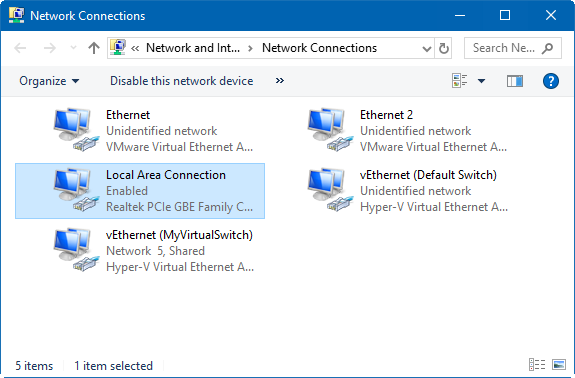
Открытые сетевые подключения